Tips Menghemat Data saat Zoom Meeting: Matikan Video saat Tidak Digunakan
3 cara menghemat kuota internet saat melakukan panggilan Zoom meeting, salah satunya dengan mematikan video jika tidak digunakan.
Penulis: Tiara Shelavie
Editor: Facundo Chrysnha Pradipha
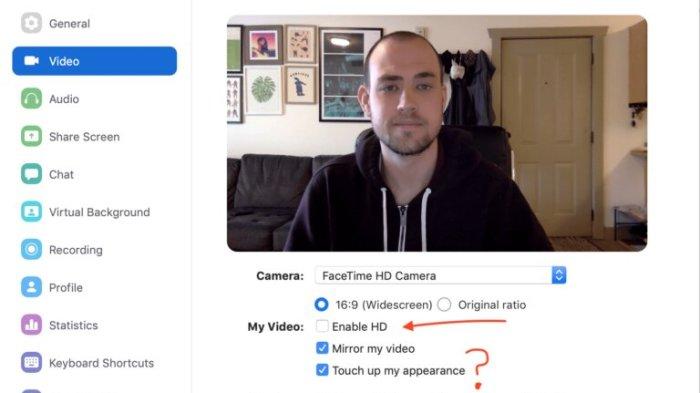
Pertama navigasikan ke pengaturan Zoom Anda.
Pada klien Zoom desktop, Anda dapat menemukan ikon roda gigi untuk masuk ke pengaturan di sudut kanan atas saat pertama kali membuka aplikasi.
Setelah Anda masuk ke Pengaturan (Setting), klik tab Video di sisi kiri, dan matikan kotak yang bertuliskan Aktifkan HD.

3. Jangan berbagi layar terlalu lama
Berbagi layar membutuhkan lebih banyak data daripada hanya menyiarkan video langsung.
Untuk menghemat data, tampilkan apa yang perlu Anda tunjukkan lalu kembali ke kamera normal Anda.
Anda juga bisa menggunakan dokumen kolaboratif (seperti Google Dokumen) alih-alih berbagi layar.
Orang-orang yang memiliki dokumen bersama dapat melihat kontribusi orang lain ke dokumen itu secara real time.
Berapa banyak data yang digunakan Zoom?
Berikut adalah perkiraaan berapa banyak data yang dikonsumsi ketika melakukan Zoom meeting, berdasarkan reviews.org.
Penggunaan data Zoom 1:1
Kualitas: tinggi
Download: 270 MB/jam
Upload: 270 MB/jam
Total: 540 MB/jam
Kualitas: 720p
Download: 540 MB/jam
Upload: 540 MB/jam
Total: 1,08 MB/jam
Kualitas: 1080p
Download: 810 MB/jam
Upload: 810 MB/jam
Total: 1,62 MB/jam
 Baca tanpa iklan
Baca tanpa iklan




























Kirim Komentar
Isi komentar sepenuhnya adalah tanggung jawab pengguna dan diatur dalam UU ITE.